Kodin tai toimistosi langattoman verkon turvaamisen tulisi olla yksi tärkeimmistä painopisteistäsi. Et halua kenenkään muodostavan yhteyttä verkkoosi ilman lupaa, koska jos niin tapahtuu verkkoasi, ja henkilökohtaiset tiedostot ja tiedot ovat vaarassa.
Paras tapa estää tämä tapahtuma on muuttaa ainakin oletusjärjestelmänvalvojan sisäänkirjautumissalasana ja oletus WiFi -nimi ja salasana. Jos sinulla on engenius -langaton reititin, olet oikeassa paikassa, koska tämä artikkeli näyttää kuinka kirjaudut sisään Engenius -reitittimeen ja kiinnitä langaton verkko kahdella yksinkertaisella tavalla.
On joitain muita vaiheita, jotka voit suorittaa verkosta turvallisemman. Jos olet kiinnostunut, lue tämä artikkeli, kun lopetat kirjautumisen Engenius -reitittimeen ja soveltamalla suosittelemiamme asetuksia.

Ennen kuin aloitat
Ennen kuin aloitat alla olevista vaiheista, on joitain asioita, joista sinun on huolehdittava.
1. Hanki laite kirjautumaan reitittimeen .
2. Kytke laite verkkoon WiFi- tai Ethernet -kaapelin kautta.
3. Hanki Engenius -järjestelmänvalvojan kirjautumistiedot. Et tarvitse näitä, jos kytket laitteen langallisella yhteydellä.
Mitkä ovat engenius -reitittimen yksityiskohdat?
Nämä kirjautumistiedot ovat ne, joita Engenius -reitittimet käyttävät oletuksena:
Oletusreitittimen IP -osoite: 192.168.1.1 tai 192.168.0.1
Oletus IP -osoite: Järjestelmänvalvoja
Oletuskäyttäjätunnus: Järjestelmänvalvoja
Reitittimessä on myös tarra, jossa kirjautumistiedot on painettu, joten tarkista tämä tarra, jos nämä kirjautumistiedot eivät toimi.
Kuinka kirjautua sisään Engenius -reitittimeen?
Ja nyt pääsee sisään kirjautumisvaiheiden läpi .
Vaihe 1 - Varmista, että laite on kytketty verkkoon
Jos et ole jo tehnyt tätä, kytke laite verkkoosi . Käytä joko langatonta salasanaa tai jos laite sallii sen, kytke suoraan reitittimeen verkkokaapelin avulla. Kun olet vahvistanut, että laite on kytketty, voit edetä.
Vaihe 2 - Käynnistä selain
Käynnistä nyt laitteessasi jo oleva selain. Voit käyttää kromia tai reunaa tai mitä tahansa muuta selainta. On kuitenkin tärkeää, että selaimen versio ei ole liian vanha. Päivitä se viimeiseen versioon.
Vaihe 3 - Kirjoita Engenius IP -osoite osoiteriviin
Engenius -reitittimet käyttävät näitä kahta IP -osoitetta oletusosoitteenaan - 192.168.0.1 ja 192.168.1.1.
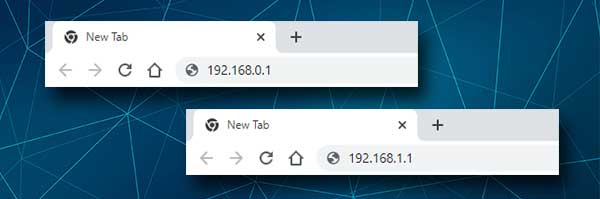
Yritä kirjoittaa nämä IP: t yksi kerrallaan selainten osoitepalkkiin ja se, joka saa reitittimen kirjautumissivun näkyviin, on oikea. Löydät myös reitittimien IP -osoitteen itse, jos noudatat tässä artikkelissa annettuja vaiheita .
Vaihe 4 - Kirjoita Engenius -järjestelmänvalvojan käyttäjänimi ja salasana
Jos olet kytketty WiFi: n kautta, sinua pyydetään antamaan järjestelmänvalvojan käyttäjänimi ja salasana. Tämän ei pitäisi tapahtua, jos olet kytketty suoraan reitittimeen verkkokaapelilla, mutta jos se tapahtuu, kirjoita vain järjestelmänvalvoja molemmissa kentissä ja napsauta kirjautumispainiketta .
Huomaa: Jos Internet -palveluntarjoaja on vaihtanut käyttäjänimen ja salasanan oletusarvoa, sinun on kirjauduttava sisään mukautettujen kanssa. Oletusasetuksia voidaan tässä tapauksessa käyttää vasta, kun olet palauttanut reitittimen tehdasasetuksiin .
Vaihe 5 - Aloita Engenius -reitittimen asetusten hallinta
Kun olet napsauttanut kirjautumispainiketta, sinun pitäisi nähdä Engenius -tilasivu. Kaikki reitittimen asetukset ovat saatavilla sinulle nyt. Sinun on kuitenkin oltava varovainen. Joidenkin asetusten muuttaminen väärällä tavalla voi tehdä verkosta epävakaa ja jopa käyttökelvoton. Tämän estämiseksi suosittelemme nykyisten Engenius -asetusten tukemista. Asetukset on helpompaa palauttaa myöhemmin kuin reitittimen asettaminen tyhjästä .
Engenius -järjestelmänvalvojan salasanan vaihtaminen
Reitittimen asetukset on suojattu oletuksena salasanalla. Koska tämä salasana on melko heikko ja helppo arvata, suosittelemme sen vaihtamista alkuperäisen reitittimen asennuksen aikana. Jos et kuitenkaan ole tehnyt sitä toistaiseksi, tässä on miten muuttaa järjestelmänvalvojan salasanaa.
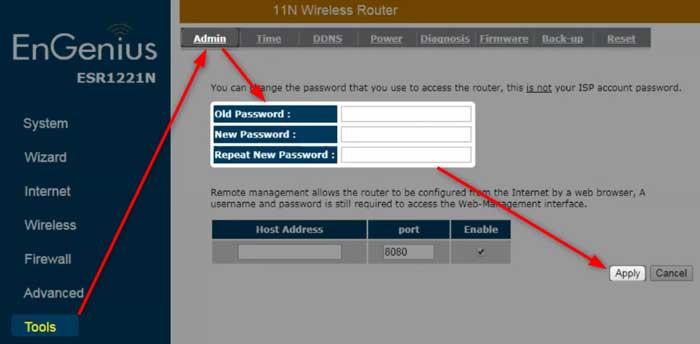
1. Pääset Engenius -reitittimen asetuksiin.
2. Napsauta vasemmassa valikossa työkaluja ja napsauta sitten Admin ylävalikossa.
3. Suorita tarvittavat kentät:
Vanha salasana - Kirjoita nykyinen järjestelmänvalvojan salasana tähän.
Uusi salasana - Kirjoita uusi järjestelmänvalvojan salasana.
Toista uusi salasana - Uusi järjestelmänvalvojan salasana uudelleen. Tämä on tarkoitettu varmennustarkoituksiin vain siksi, että se estää kirjoitusvirheitä, jotka voivat tehdä reitittimen kirjautumisen mahdottomaksi, jos kopioimme/liitämme virheellisesti kirjoitetun järjestelmänvalvojan salasanan.
4. Napsauta nyt Levitä -painiketta ja uusi järjestelmänvalvojan salasana tallennetaan. Kun napsautat, käytä, sivu lataa uudelleen 15 sekunnissa. Jos olet irrotettu reitittimestä , kirjaudu takaisin uuteen järjestelmänvalvojan salasanaan.
Engenius -langattoman verkon nimen ja salasanan vaihtaminen
Langaton verkko tulisi suojata vahvalla ja yksilöllisellä salasanalla. Tämä estää ketään käyttämästä ja väärinkäyttämästä Internet -yhteyttä tai varastamaan henkilökohtaisia tiedostoja ja tietojasi. Suosittelemme vaihtamaan salasanaa kahden kuukauden välein.
Katsotaan nyt, mistä löydät nämä asetukset.
1. Kirjaudu Engenius -reitittimeen.

2. Napsauta vasemmassa valikossa langatonta ja napsauta sitten Ylävalikossa olevaa perustietoa .
3. Kirjoita uusi langaton verkon nimi SSID1 -kenttään.
4. Napsauta Käytä , jos haluat muuttaa vain verkon nimeä.

5. Napsauta seuraavaksi ylävalikon suojausta .
6. Tarkista salauskenttä ja jos se sanoo käytöstä , napsauta pientä nuolta ja valitse WPA: n esijakattu näppäin avattavasta luettelosta. Lisävarusteet näkyvät alla.
7. Napsauta WPA2 (AES) WPA -tyyppisessä osiossa.
8 8
9. Kirjoita uusi langaton salasana esijakattuun avainkenttään .
10. Tallenna uudet langattomat verkkoasetukset napsauta Käytä
HUOMAUTUS: Jos olet kytketty laitteesi WiFi: n päälle, sinun tulee katkaista. Yhdistä uudelleen uuteen langattomaan salasanaan ja muista tehdä sama muilla langattomilla laitteillasi.
Suositeltu lukeminen:
- Kuinka muodostaa yhteyden Wi-Fi: hen WPS-nastalla? (Lyhyt opas)
- Mikä on reitittimen SSID? (Löydä Wi-Fi-verkon SSID ja salasana)
- Attwifimanager -kirjautuminen: Pääsy mobiilireitittimen asetuksiin
Viimeiset sanat
Ja niin se on. Engenius -reitittimen kirjautumisvaiheet ja joidenkin perusturvakeinojen soveltamisen ei pitäisi ottaa suurta osaa ajasta. Siksi suosittelemme tekemään tarvittavat muutokset. Se kestää ehdottomasti lyhyemmän kuin reitittimen nollaamisen ja verkon asettamisen jälkeen, kun joku potkaisee sinut verkostasi.
